Ce qu'il faut savoir
- Si votre Apple Watch est figée sur le logo Apple, une réinitialisation de l'Apple Watch devrait être votre première étape.
- Si votre Apple Watch reste bloquée sur le logo Apple même après une réinitialisation matérielle, nous vous apprendrons une astuce secrète Find My qui peut vous aider.
- D'autres étapes de dépannage incluent le dissociation et le couplage de votre Apple Watch, la mise à jour vers la dernière version de watchOS et la réinitialisation des paramètres d'usine.

De nombreux utilisateurs Apple ont malheureusement vu leur Apple Watch afficher simplement le logo Apple et ne répondre à rien. Dans cet article, nous allons vous apprendre à résoudre le problème ennuyeux de l'Apple Watch bloquée sur le logo Apple et vous donner des conseils pour éviter que cela ne se reproduise. Nous vous apprendrons même une astuce secrète Find My qui pourrait vous faire gagner du temps !
Sauter à:
- Pourquoi mon Apple Watch est-elle bloquée sur le logo Apple ?
- Comment réparer l'Apple Watch qui affiche uniquement le logo Apple
- Comment empêcher votre Apple Watch d'afficher simplement le logo Apple
Pourquoi mon Apple Watch est-elle bloquée sur le logo Apple de la mort ?
Chaque appareil Apple doté d'un écran possède un écran avec le logo Apple qui apparaît lorsque vous allumez votre appareil pour la première fois. Parfois, il reste coincé dans ce que l'on appelle le « logo Apple de la mort », qui peut être comparé au Mac « le rouet de la mort ». Pour plus de conseils Apple Watch, consultez notre Conseil gratuit du jour bulletin.
Il existe plusieurs raisons pour lesquelles votre Apple Watch gelée peut afficher uniquement le logo Apple sans s'allumer. Il pourrait s'agir d'un problème logiciel dû à l'exécution d'un problème connu qui a été résolu dans une nouvelle mise à jour de watchOS. Ou il peut s'agir simplement d'un problème ponctuel qui peut être résolu par une simple réinitialisation, une réinitialisation matérielle ou, dans le pire des cas, une réinitialisation d'usine.

Découvrez les fonctionnalités cachées de votre iPhone
Recevez chaque jour un conseil quotidien (avec des captures d'écran et des instructions claires) pour maîtriser votre iPhone en seulement une minute par jour.
Avertissement
Si votre Apple Watch reste bloquée sur le logo Apple après avoir essayé de mettre à jour votre montre, la meilleure chose à faire est d'attendre. Placez votre Apple Watch sur un chargeur et laissez-la là pendant une heure, voire deux si vous le pouvez. Le redémarrage de votre montre pendant une mise à jour peut entraîner des problèmes logiciels plus graves pouvant nécessiter une réinitialisation d'usine de votre montre pour la réparer.
Comment réparer l'Apple Watch qui affiche uniquement le logo Apple
Votre Apple Watch affiche-t-elle le logo Apple ou est-elle bloquée dessus? Suivez les étapes ci-dessous pour résoudre ce problème. Ces solutions sont organisées par correctif le plus courant et par le plus simple/le plus rapide pour essayer de progresser vers les plus rares et les plus longues.
1. Placez-le sur votre chargeur et attendez de voir s'il s'allume.
Si vous avez le temps, essayez de placer votre Apple Watch sur son chargeur et attendez de voir si elle s'allume. Il se peut qu'il ait du mal à s'allumer en raison d'une batterie faible ou qu'il ait tenté de mettre à jour le logiciel, auquel cas sa réinitialisation pourrait entraîner d'autres problèmes.
2. Réinitialisez votre Apple Watch en appuyant longuement sur le bouton latéral jusqu'à ce que le menu avec le bouton d'arrêt apparaisse.
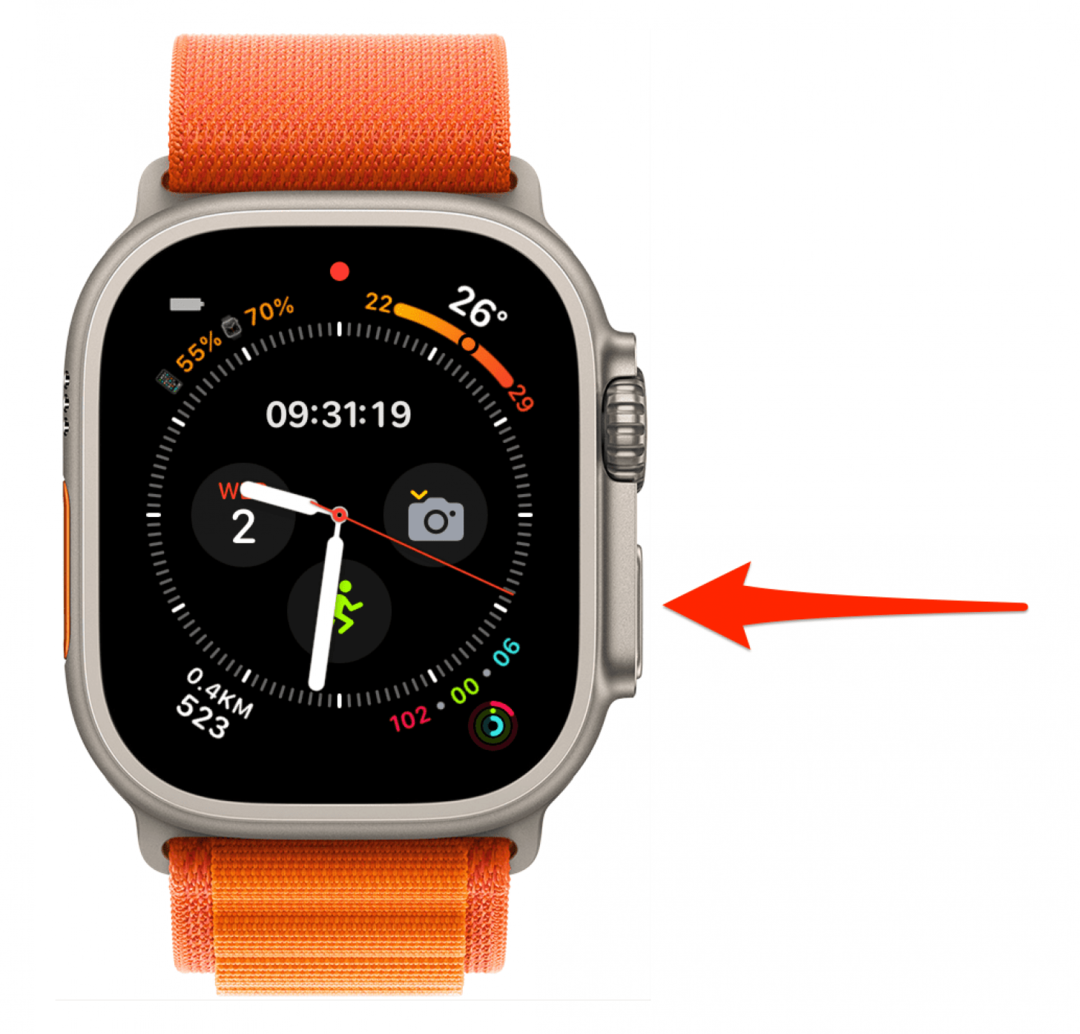
Chargement et attente mises à part, la première chose que vous devriez essayer est de réinitialiser régulièrement votre Apple Watch en éteignant puis en rallumant votre Apple Watch. Pour un rappel sur les instructions étape par étape sur comment redémarrer Apple Watch, lisez ceci.
3. Utilisez l'astuce secrète Find My et essayez d'émettre un son sur votre Apple Watch.
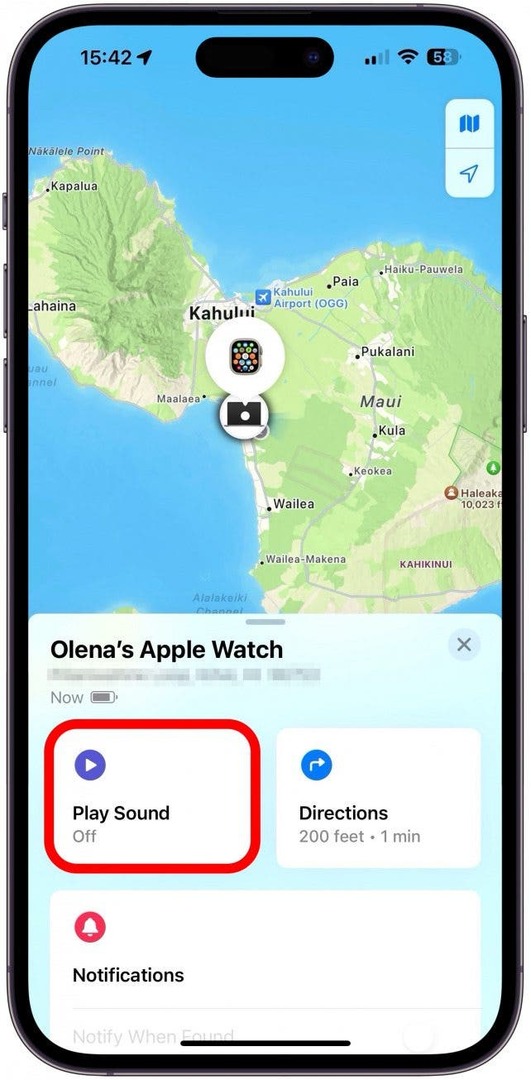
Réparer une Apple Watch gelée avec l'application FindMy n'est pas du tout intuitif, et personne ne sait pourquoi cela fonctionne parfois. Mais si un redémarrage régulier ne fonctionne pas, ouvrez l'application Find My sur un autre appareil Apple ou sur n'importe quel navigateur utilisant le site Web iCloud. Utilisez ensuite Find My pour émettre un son sur votre Apple Watch. Si vous ne l'avez pas fait Vous avez déjà activé Find My ou vous avez oublié comment l'utiliser, consultez cet article avec des captures d'écran pour chaque étape. Parfois, cela fera sortir votre Apple Watch de son état gelé.
4. Pour forcer le redémarrage ou la réinitialisation matérielle de l'Apple Watch: maintenez simultanément le bouton latéral et la couronne numérique pendant 10 secondes, puis relâchez-les.
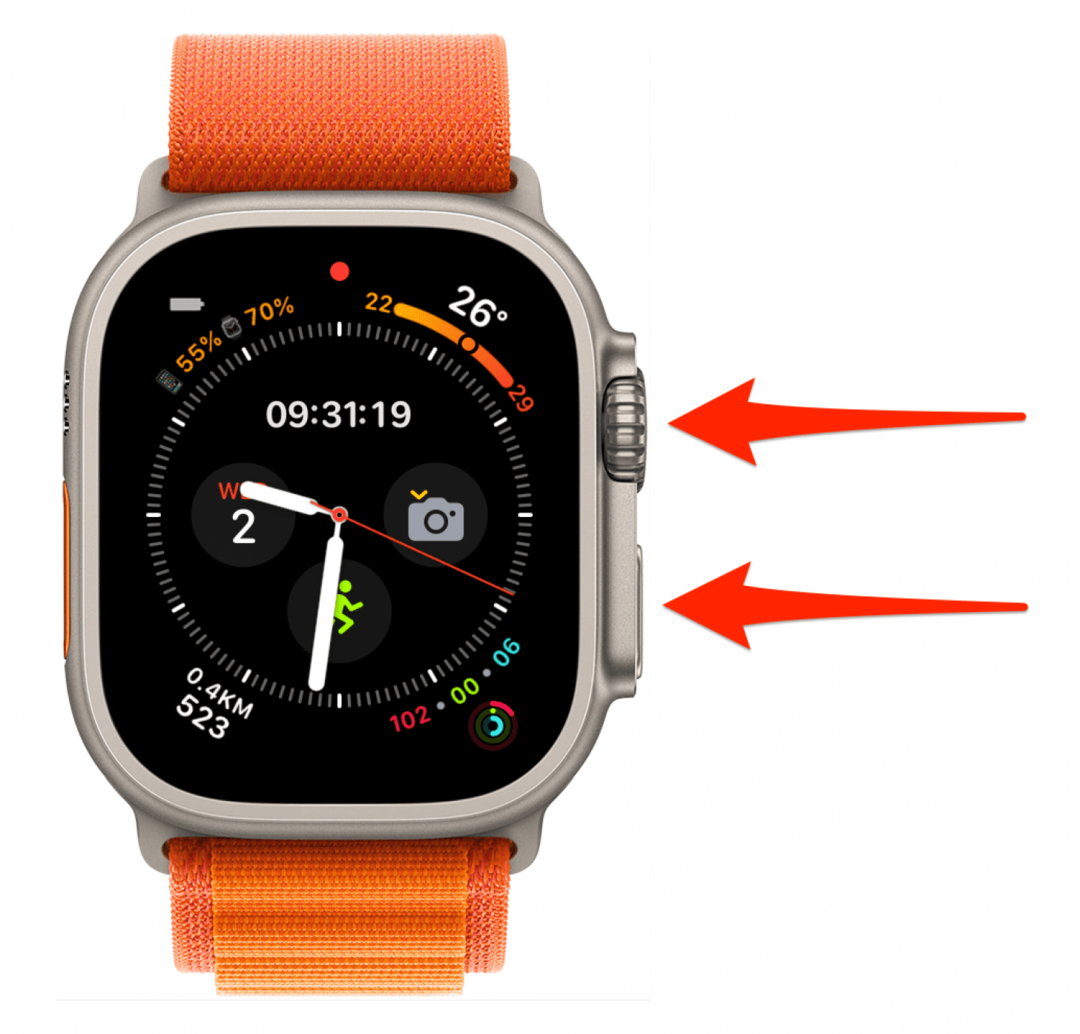
Officiellement, Apple demande aux utilisateurs de maintenir le bouton latéral et la couronne numérique enfoncés jusqu'à ce qu'ils voient le logo Apple. Si vous le faites pour réparer votre Apple Watch affichant le logo Apple, vous voudrez peut-être essayer de la maintenir encore plus longtemps. D’après mon expérience, plusieurs tentatives peuvent être nécessaires pour obtenir une réinitialisation matérielle correcte. Je recommande d'essayer plusieurs fois avant de passer aux étapes suivantes, car elles prennent plus de temps.
5. Dissociez votre Apple Watch de l’application Watch de votre iPhone, puis associez-la à nouveau.
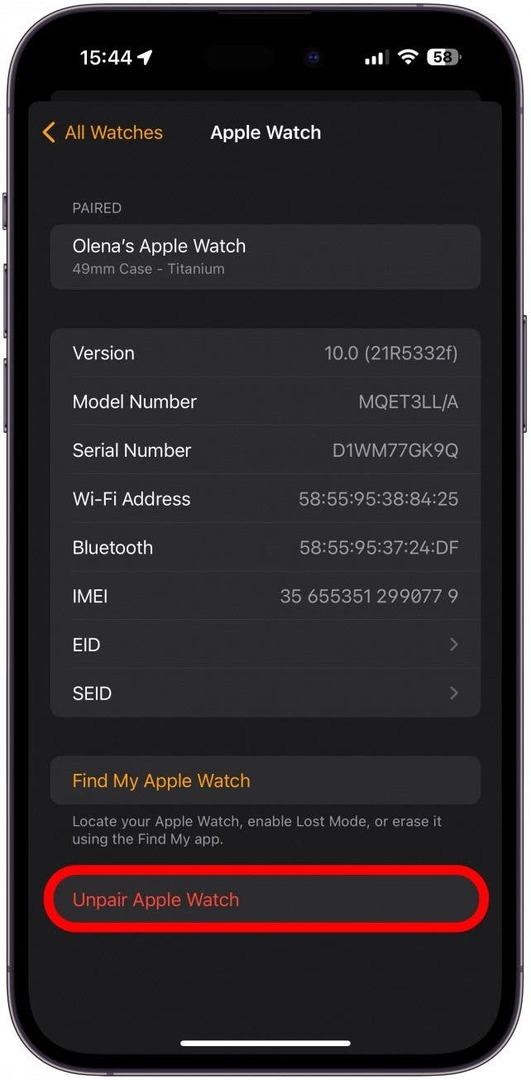
Votre Apple Watch est-elle bloquée sur le logo Apple même après une réinitialisation matérielle? Il est temps de réassocier votre Apple Watch à votre iPhone! Voici un article sur comment dissocier votre Apple Watch de votre iPhone et comment coupler votre Apple Watch à votre iPhone si vous êtes plus à l’aise en suivant nos guides sur les processus.
6. Réinitialisez votre Apple Watch aux paramètres d'usine si le logo Apple n'a toujours pas disparu.
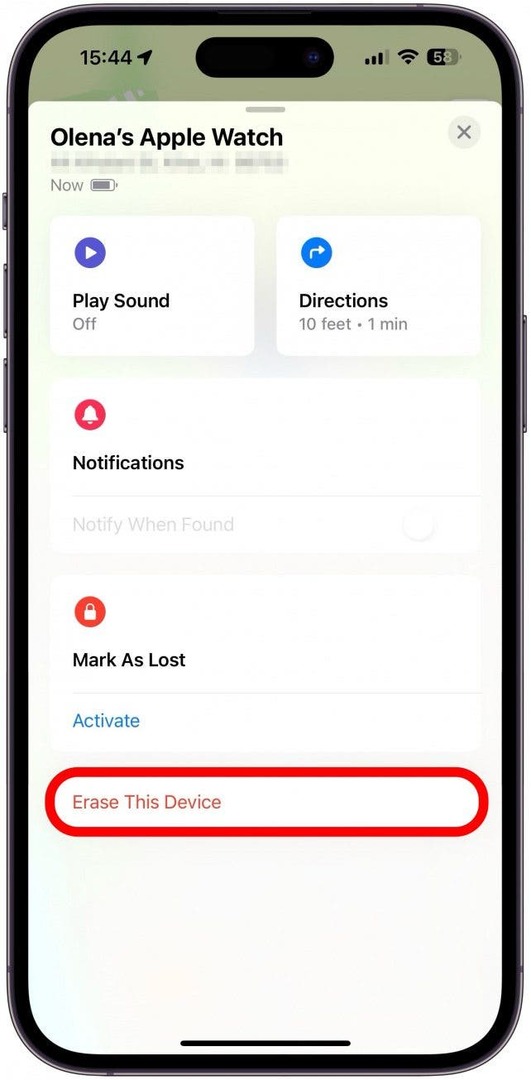
Faire un Réinitialisation d'usine de l'Apple Watch cela prend du temps, et il faut faire attention à ne perdre aucune de vos données! La première étape pour effectuer une réinitialisation d'usine consiste à dissocier votre montre, ce que nous avons déjà abordé à l'étape 5 ci-dessus. Si cela n'a pas aidé, vous voudrez peut-être essayer déconnecter votre Apple Watch de votre iCloud aussi. Si vous ne vous sentez pas encore à l’aise avec la réinitialisation d’usine de votre Apple Watch, vous pouvez d’abord essayer de contacter l’assistance Apple.
7. Contactez l'assistance Apple en vous rendant dans un Apple Store en personne, en utilisant le Application d'assistance Apple (gratuite), ou en les appelant directement.
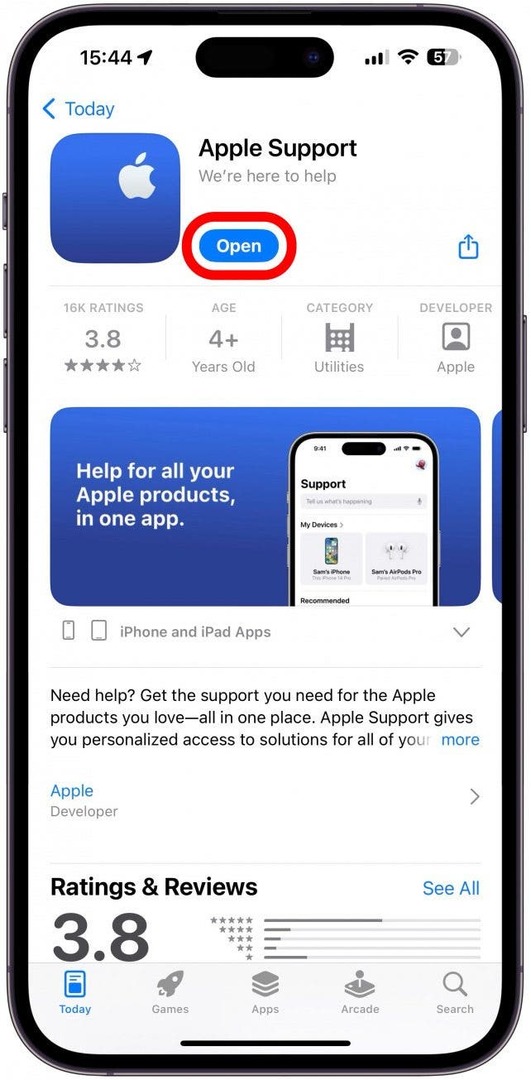
Il existe de nombreuses façons de contacter le support client Apple. Consultez notre article sur comment contacter un client Apple un soutien de la manière qui vous convient le mieux.
Comment empêcher votre Apple Watch d'afficher simplement le logo Apple
Une raison courante pour laquelle votre Apple Watch reste bloquée sur le logo et ne répond pas est l'exécution d'un ancien logiciel. Garder votre Apple Watch à jour peut l’aider à fonctionner correctement et à résoudre les problèmes logiciels et les failles de sécurité connus. Voici comment mettre à jour une Apple Watch avec le dernier logiciel.
Nous espérons vraiment que vous ne verrez plus jamais votre Apple Watch bloquée sur le logo Apple! Ensuite, apprenez que faire lorsque votre iPhone est bloqué sur le logo Apple de la mort ou que faire si votre Apple Watch ne s'allume pas.
FAQ
- Pourquoi mon Apple Watch est-elle bloquée sur le logo Apple pendant le chargement ? Si votre Apple Watch est configurée pour se mettre à jour automatiquement, il se peut qu'elle soit en train de terminer le téléchargement d'une mise à jour. Veuillez laisser votre téléphone sur le chargeur et lui laisser le temps de terminer la mise à jour de watchOS.
- Que dois-je faire si mon Apple Watch ne force pas le redémarrage ? Cela peut être alarmant si votre Apple Watch ne force pas le redémarrage. Si l’astuce secrète FindMy ne fonctionne pas, essayez ensuite de la dissocier de votre iPhone.
- Comment débloquer mon Apple Watch ? Une réinitialisation matérielle ou un redémarrage forcé débloquera probablement votre Apple Watch, qu'elle soit bloquée sur le logo Apple ou non. Il existe d'autres étapes que vous pouvez essayer si cela ne fonctionne pas.
Crédit image du haut: Keshan De Mel / Shutterstock.com